Find dine filer i Windows 11 ved hjælp af en af disse metoder.
-
Søg fra proceslinjen: Skriv navnet på et dokument (eller et nøgleord fra det) i søgefeltet på proceslinjen. Du kan få vist resultater for dokumenter på din pc og på OneDrive. Hvis du vil filtrere søgningen, kan du vælge fanen Dokumenter – og derefter vises dokumenter kun i søgeresultaterne.
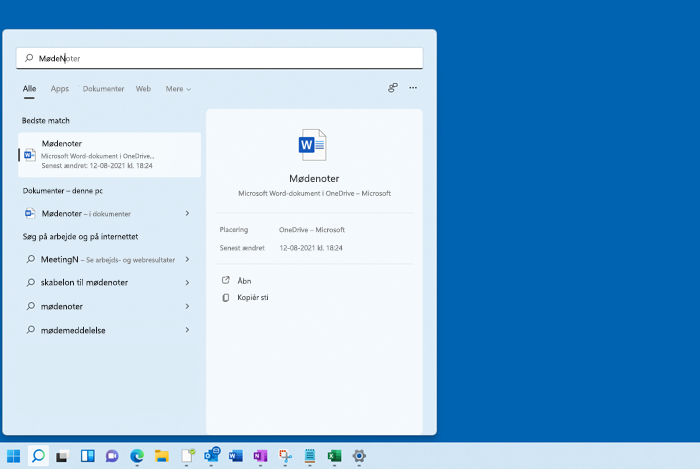
-
Søg i Stifinder: Åbn Stifinder fra proceslinjen, eller vælg og hold menuen Start nede (eller højreklik), vælg Stifinder , og vælg derefter en søgeplacering:
-
Hvis du hurtigt vil finde relevante filer fra din pc og skyen, skal du søge fra startsiden.
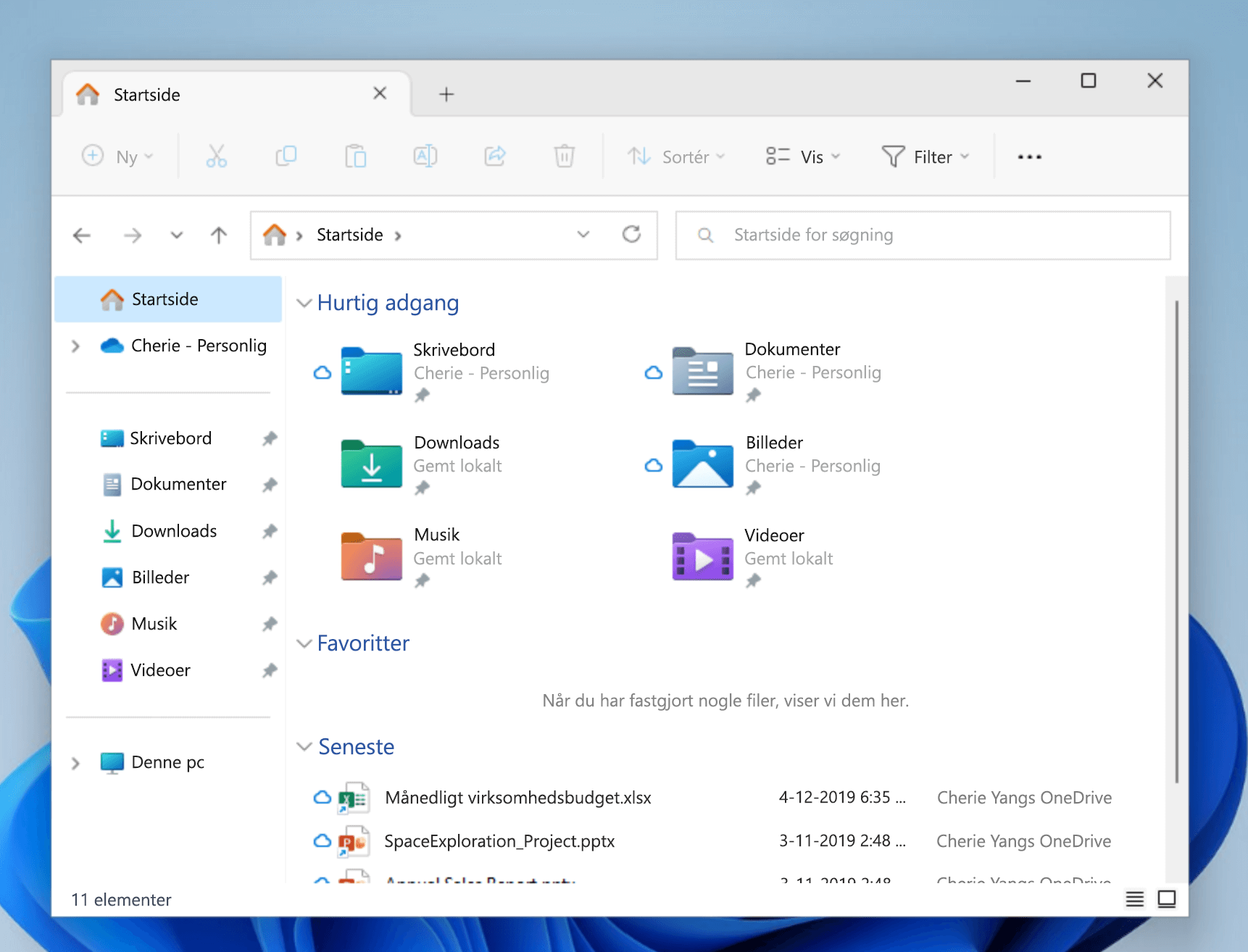
-
Hvis du vil finde filer, der er gemt i en mappe, skal du søge fra en mappe som f.eks. Downloads.
-
Hvis du vil foretage en langsom, men dybdegående søgning, skal du søge fra Denne pc i stedet for Hjem.
-
-
Fra og med Windows 11 version 22H2 kan du finde dine filer fra Office.com i Stifinder Startside. Hvis du vil ændre denne indstilling, skal du vælge Flere > Indstillinger . På fanen Generelt under Beskyttelse af personlige oplysninger skal du vælge dine indstillinger for Vis filer fra Office.com.
Find dine filer i Windows 10 ved hjælp af en af disse metoder.
-
Søg fra proceslinjen: Skriv navnet på et dokument (eller et nøgleord fra det) i søgefeltet på proceslinjen. Du ser resultater for dokumenter på din pc og på OneDrive under Bedste match.
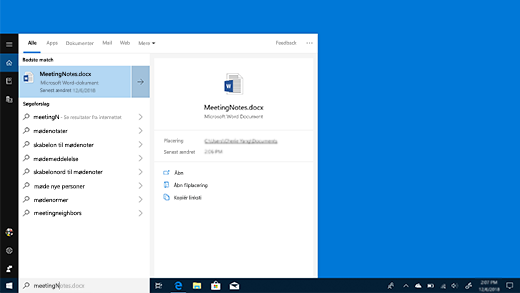
-
Søg i Stifinder: Åbn Stifinder fra proceslinjen, eller højreklik på menuen Start, vælg Stifinder, og vælg derefter en placering i venstre rude, du vil søge efter eller gennemse. Vælg for eksempel Denne pc for at søge i alle enheder og drev på computeren, eller vælg Dokumenter for kun at søge efter filer, der er gemt der.










